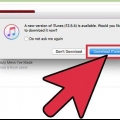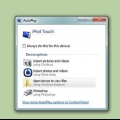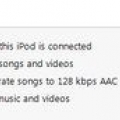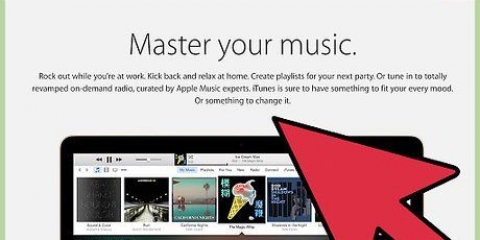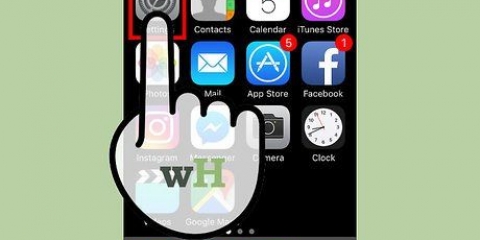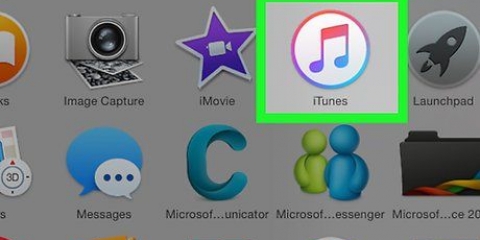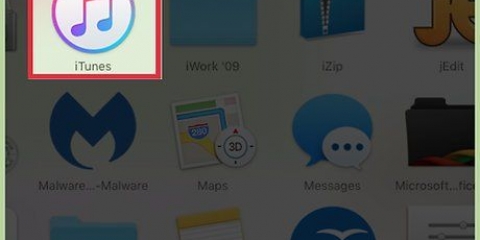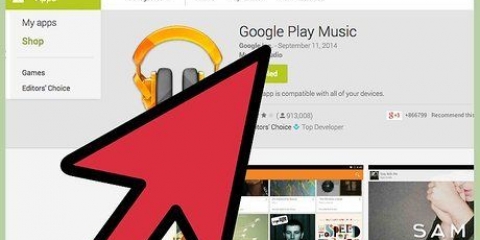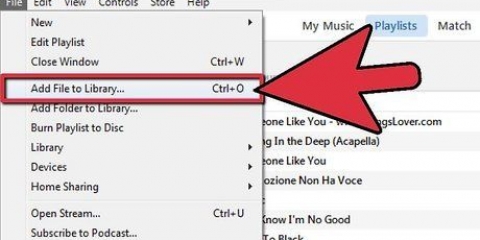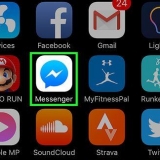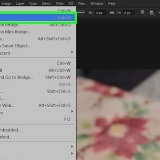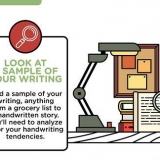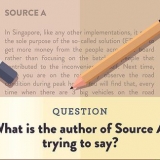Wenn Sie den iPod zum ersten Mal an einen Computer anschließen, befolgen Sie die Anweisungen auf dem Bildschirm, um Ihren iPod zu benennen und seine Einstellungen bei Bedarf anzupassen. 
Wenn iTunes den iPod nicht erkennt, müssen Sie den iPod möglicherweise wiederherstellen.

Beim Synchronisieren werden die aktuell auf dem iPod gespeicherten Daten gelöscht. Fahren Sie mit dem nächsten Abschnitt zur manuellen Auswahl von Musik fort, wenn Sie dies nicht möchten. Synchronisierungsoptionen können je nach iPod-Modell variieren.
6. Entfernen Sie Ihren iPod. Um dein Gerät zu trennen, wähle den iPod unter "Geräte" aus und klicke daneben auf das Auswurfsymbol. Wenn Sie den iPod nicht mehr auf dem Bildschirm sehen, können Sie das Kabel vom Computer und dem iPod entfernen.
3. Fügen Sie Ihrem iPod Musik hinzu. Öffnen Sie die Bibliothek und suchen Sie nach Musik, die Sie auf den iPod übertragen möchten. Ziehen Sie Songs und Alben auf Ihren iPod unter "Geräte". 3. Aktivieren Sie die Funktion `Automatisch ausfüllen`. Unten im iTunes-Fenster finden Sie die Schaltfläche "Autofill". Mit dieser Schaltfläche können Sie die Bibliothek auswählen, die Sie für das Autofill verwenden möchten, und Sie können weitere Einstellungen vornehmen: Sie können einstellen, ob Sie die Musik auf dem iPod ersetzen möchten, wenn er automatisch gefüllt wird. Sie können die AutoFill-Funktion nach dem Zufallsprinzip Lieder aus der Bibliothek auswählen lassen, um sie hinzuzufügen. Sie können die AutoFill-Funktion früher höher bewertete Zahlen auswählen lassen. Sie können einstellen, wie viel freier Speicherplatz auf dem iPod bleiben soll. Wenn Sie dies auf Null setzen, wird Ihr gesamter iPod mit Musik gefüllt. 5. Entfernen Sie Ihren iPod. Wenn das Befüllen abgeschlossen ist, klicken Sie auf das Entfernen-Symbol neben Ihrem iPod. Wenn der iPod in iTunes nicht mehr sichtbar ist, können Sie das Kabel vom iPod und vom Computer trennen.
Passen Sie alle diese Einstellungen auf dem Computer an, auf dem Sie den iPod in Zukunft verwenden werden. Versuchen Sie, den iPod auf einem Computer zu verwenden. Ein auf einem Mac eingerichteter iPod muss zuerst gelöscht werden, um ihn auf einem Computer mit Windows verwenden zu können. Du findest oft kostenlose Songs bei iTunes.
Musik auf einen ipod laden
Wenn Sie einen neuen iPod gekauft haben, möchten Sie sofort mit dem Hören beginnen. Aber dafür muss natürlich erst Musik aufgebaut werden. Glücklicherweise dauert es nur wenige Minuten, um Ihre Lieblingsmusik auf Ihren iPod zu übertragen. Befolgen Sie die Schritte in diesem Artikel und Sie sind in kürzester Zeit bereit.
Schritte
Methode 1 von 3: Synchronisieren Sie Ihre Bibliothek
1. iTunes holen. Laden Sie iTunes herunter, wenn Sie dieses Programm noch nicht auf Ihrem Computer installiert haben. Es ist ein kostenloses Programm, das Sie auf der Apple-Website finden können. Sie können auch die Software-CD verwenden, die beim Kauf mit dem iPod geliefert wurde (nicht alle iPods enthalten eine CD). Bei einem älteren Computer wird empfohlen, zunächst zu überprüfen, ob der Computer die Anforderungen für iTunes erfüllt.
- Sie können Ihrer iTunes-Mediathek Musik hinzufügen, indem Sie Musiktitel von CDs importieren, Musik im iTunes Store kaufen oder Musik hinzufügen, die sich bereits auf Ihrem Computer befindet.

2. Verbinden Sie Ihren iPod mit Ihrem Computer. Verwenden Sie das mit dem iPod gelieferte USB-Kabel. Wenn alles in Ordnung ist, erkennt iTunes den iPod, er wird unter "Geräte" angezeigt.


3. Synchronisierungseinstellungen anpassen. Wenn der iPod angeschlossen ist, sehen Sie das Gerät in iTunes im Abschnitt „Geräte“. Klicken Sie auf den iPod, dann gelangen Sie automatisch in das Reitermenü `Übersicht`. Scrollen Sie nach unten, um die Synchronisierungseinstellungen anzuzeigen.

4. Legen Sie fest, welche Musik Sie synchronisieren möchten. Klicken Sie auf das Registerkartenmenü „Musik“. Wählen Sie die Option `Musik synchronisieren` und wählen Sie, ob Sie Ihre gesamte Bibliothek oder nur ausgewählte Wiedergabelisten synchronisieren möchten.

5. Warten Sie, bis die Synchronisierung abgeschlossen ist. Wenn Sie mit dem Anpassen der Einstellungen fertig sind, klicken Sie auf `Übernehmen`, die Synchronisierung beginnt dann. Wie lange es dauert, hängt davon ab, wie viel Musik Sie synchronisieren. Sie können den Fortschritt mit dem Fortschrittsbalken in iTunes verfolgen.
Methode 2 von 3: Zahlen manuell hinzufügen
1. Öffne iTunes und verbinde deinen iPod mit deinem Computer. Ihr iPod wird unter "Geräte" angezeigt. Wählen Sie den iPod aus, um zum Menü der Registerkarte `Übersicht` zu gelangen.
2. Wählen Sie die Option `Musik und Videos manuell verwalten` oder `Musik manuell verwalten`. Dadurch werden alle Einstellungen für die automatische Synchronisierung auf den Registerkarten Musik, Filme und TV-Sendungen deaktiviert. Klicken Sie auf `Übernehmen`, dann wird `Als Datenträger verwenden` aktiviert (dies ist bei einem iPod Touch nicht der Fall).
Sie können auch ganze Playlists aufnehmen und auf Ihren iPod ziehen.
4. Entfernen Sie Ihren iPod. Wenn du mit dem Hinzufügen von Songs fertig bist, klicke auf das Löschen-Symbol neben deinem iPod. Wenn der iPod in iTunes nicht mehr sichtbar ist, können Sie das Kabel vom iPod und vom Computer trennen.
Methode 3 von 3: Musik mit AutoFill synchronisieren
1. Aktivieren Sie die Funktion `Automatisch ausfüllen`. Befolgen Sie zunächst die ersten beiden Schritte im vorherigen Abschnitt.
2. Wählen Sie Ihren iPod unter "Geräte" aus. Klicken Sie auf den Pfeil neben dem iPod, um den Inhalt des Geräts anzuzeigen. Klicken Sie auf „Musik“. Jetzt erscheint eine Liste aller Musik auf dem iPod.
4. Klicken Sie nun auf die Schaltfläche `Autofill`. Wenn alle Einstellungen nach Ihren Wünschen vorgenommen wurden, können Sie den Vorgang durch Drücken der Schaltfläche „Automatisch ausfüllen“ starten. Sie können den Fortschrittsbalken in iTunes überprüfen, um zu sehen, wie schnell es geht.
Tipps
Warnungen
- Bitte entfernen Sie den iPod auf die vorgeschriebene Weise, da sonst Probleme auftreten können. Es kann beispielsweise vorkommen, dass Sie Dateien verlieren. Klicken Sie in iTunes immer auf die Schaltfläche zum Entfernen neben dem Namen Ihres Geräts und warten Sie, bis eine Meldung angezeigt wird, dass das Gerät sicher getrennt werden kann. Sie können den iPod auch von Ihrem Desktop in den Papierkorb ziehen (Mac) oder den iPod auswählen, mit der rechten Maustaste klicken und "Löschen" auswählen (Windows).
Notwendigkeiten
- USB-Kabel
- iTunes mit Musik
- iPod
- Computer
Оцените, пожалуйста статью